Recupere os dados perdidos / apagados do computador, disco rígido, unidade flash, cartão de memória, câmera digital e muito mais.
Maneiras rápidas de recuperar arquivos apagados da lixeira Mac esvaziada
 atualizado por Lisa Ou / 26 de fevereiro de 2021 09:00
atualizado por Lisa Ou / 26 de fevereiro de 2021 09:00Seus arquivos excluídos recentemente estarão no Mac Trash. Assim, você pode colocar os arquivos excluídos de volta ao local original. Mas e se você esvaziar o Lixo por engano? É possível desfazer a lixeira vazia no Mac?
Na verdade, os arquivos excluídos ainda estão armazenados no seu Mac antes de serem substituídos por arquivos novos salvos. Embora você não consiga encontrar esses arquivos excluídos do sistema.
Felizmente, o software de recuperação de dados Mac pode ajudá-lo a encontrar e recuperar arquivos excluídos do Lixo esvaziado sem backup. A propósito, você pode até recuperar e-mails excluídos permanentemente no Mac, bem como outros tipos de arquivo. Basta parar de usar a unidade em que estão seus arquivos excluídos.
Caso contrário, a taxa de sucesso da recuperação da Lixeira do Mac será bastante reduzida.


Lista de guias
1. Como excluir arquivos no Mac corretamente
Aqui estão maneiras comuns de excluir arquivos ou pastas no Mac. Alguns arquivos excluídos podem não estar na Lixeira. Mas todos esses arquivos Mac excluídos podem ser recuperados. Você pode recuperar arquivos apagados no Mac de graça com métodos diferentes.
- Arraste e solte arquivos no Mac Trash diretamente.
- Press Opção, Command e Apagar para excluir arquivos permanentemente.
- Escolha Excluir imediatamente do Envie o menu para excluir um arquivo no Mac sem Lixeira (somente para novos macOS).
- Esvazie o lixo no Mac regularmente para manter o Mac a funcionar rapidamente.
- Selecionar Esvaziar Lixo do em destaque lista para remover arquivos excluídos do Mac Trash.
2. Como recuperar dados da lixeira do Mac
É fácil recuperar arquivos excluídos da Lixeira do Mac. Você pode clicar com o botão direito no arquivo e escolher Por de volta para resolver o problema. Então, que tal recuperar o lixo esvaziado no Mac? Você pode obter o completo Recuperação de lixo Mac tutorial aqui.
Método 1: Melhor maneira de recuperar lixo esvaziado no Mac
FoneLab Mac Data Retriever pode mostrar todos os arquivos excluídos, incluindo o esvaziou a lixeira do Mac. O Quick Scan e Varredura profunda modos também são úteis. Você pode procurar por arquivos excluídos no esvaziado Lixeira no Mac mais rápido que outras ferramentas.
Com o amplo suporte de cenários recuperáveis, tipos de arquivos, formatos e unidades, você pode executar a recuperação da Lixeira vazia no Mac sem restrições adicionais.
Em uma palavra, você pode recuperar a Lixeira vazia e recuperar arquivos excluídos permanentemente com facilidade aqui.
- Recupere fotos, vídeos, documentos, e-mails, áudios e outros arquivos da Lixeira esvaziada no Mac.
- Recuperar arquivos excluídos ou perdidos devido a exclusão, formatação, ataque de vírus, falha do sistema Mac, problema no disco rígido e outros cenários.
- Procure por qualquer arquivo excluído pelo nome, caminho, extensão, tamanho do arquivo e data de criação / modificação.
- Alcance a taxa de sucesso de 95% para a recuperação da Lixeira do Mac.
FoneLab Data Retriever - recupere os dados perdidos / apagados do computador, disco rígido, pen drive, cartão de memória, câmera digital e muito mais.
- Recupere fotos, vídeos, documentos e mais dados com facilidade.
- Visualizar dados antes da recuperação.
Passo 1Baixe e instale Software de Recuperação de Lixo para Mac. Encontrar Recuperação de Dados Mac e clique Início abaixo. Você estará na interface real para restaurar o lixo no Mac.

Passo 2Escolha o tipo de arquivo que você deseja recuperar. Marque antes Lixo no canto inferior esquerdo. Clique Escanear para iniciar um processo de digitalização rápida.

Passo 3Verifique e visualize arquivos enquanto verifica o volume do disco selecionado. Se não conseguir encontrar os arquivos excluídos, clique em Varredura profunda para procurar arquivos na Lixeira esvaziada no Mac.

Passo 4Selecione e filtre seus arquivos excluídos. Clique Recuperar recuperar arquivos excluídos de Lixo no Mac. Esteja ciente de que é melhor salvar os arquivos recuperados em uma nova unidade em caso de dados sobrescritos, como um disco rígido externo e muito mais.

Método 2: Como recuperar arquivos excluídos no Mac sem software
Você pode recuperar arquivos apagados no Mac com terminal. É um programa interno que permite aos usuários executar tarefas com linhas de comando do Unix. No entanto, esse método não é adequado para desfazer a Lixeira vazia no Mac. É difícil recuperar arquivos excluídos da Lixeira vazia no Mac.
Passo 1Clique na Holofote ícone no canto superior direito do Mac, que se parece com uma lupa. Bem, você pode pressionar Command e Barra de espaço para lançar o Spotlight também.
Passo 2Formato terminal e imprensa Entrar para executar o aplicativo Terminal.
Passo 3Formato mv filename ../ e imprensa Entrar. Em seguida, digite desistir seguir adiante.
Passo 4Acesse em destaque e encontre seu arquivo deletado. Você pode salvá-lo em um local seguro manualmente.
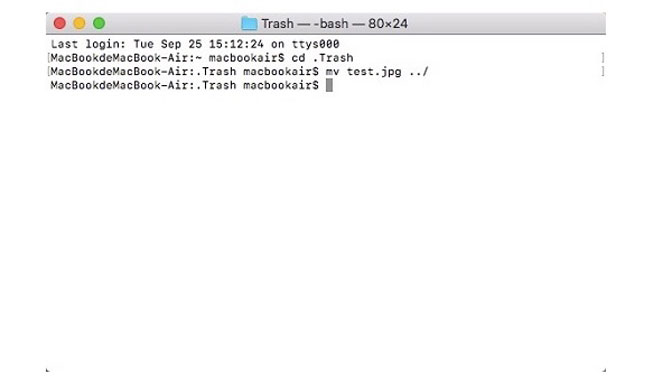
Nota: Se você excluir arquivos em um disco rígido externo no Mac, seus arquivos excluídos não estarão na Lixeira do Mac. Existe um oculto .Traças pasta. Assim, é a menos que desfaça o Mac Trash vazio. Você pode correr FoneLab Mac Data Retriever para recuperar arquivos excluídos da Lixeira da unidade externa.
Isso é tudo para a recuperação da Lixeira do Mac. Se você deseja recuperar o lixo esvaziado no Mac, é recomendável usar o FoneLab Data Retriever. O download e o uso são gratuitos. A versão de teste gratuita é igual à versão completa. A única diferença é o cinza Recuperar botão. Você pode ativá-lo com uma chave de licença com base nas suas necessidades.
FoneLab Data Retriever - recupere os dados perdidos / apagados do computador, disco rígido, pen drive, cartão de memória, câmera digital e muito mais.
- Recupere fotos, vídeos, documentos e mais dados com facilidade.
- Visualizar dados antes da recuperação.
Abaixo está um tutorial em vídeo para referência.


